No.019
目的別スライド ショーをスライド ショー形式で保存するには
2003/2007/2010/2013
目的別スライドショーは、スライドをピックアップして保存することができる機能で、例えば社外と社内で一部のスライドを変えてスライド ショー実施する場合などで便利に活用できます。
スライド ショー形式の保存は、プレゼンテーション ファイルのアイコンをダブルクリックして開くと、即座にスライド ショーとなる保存形式です。
開いたPowerPointから実行することなく、スマートに実行できます。
目的別スライド ショーでスライド ショーを実行する際、「社内用」「社外用」など複数保存したものを選択するのが見えますので、少し考えものです。
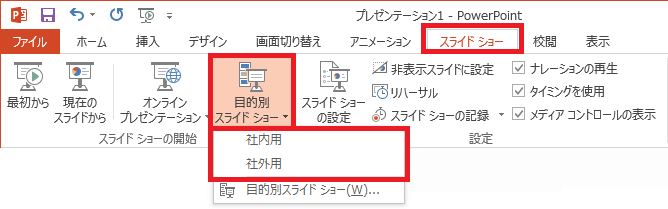
「社内用」「社外用」はファイルを別してもよいのですが、共通部分が変更となった場合に両方同じ編集をしなければならず非効率的、ならばもとは1つのファイルで、スライド ショー形式で「社内用」「社外用」とを別に保存すれば効率がいいですね。
前置きが長くなりましたが、目的別スライド ショーをスライド ショー形式で保存する方法をご案内します。
いきなり保存することはできず、1つ設定が必要です。
<スライド ショーの設定>
[スライド ショー]タブ-[設定]グループ-[スライド ショーの設定]をクリックします。
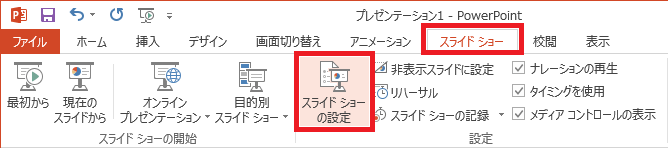
表示された[スライド ショーの設定]ダイアログ ボックスの右上、[スライドの表示]で[目的別スライド ショー]オプションを選択、目的別スライド ショーを指定し、[OK]をクリックします。
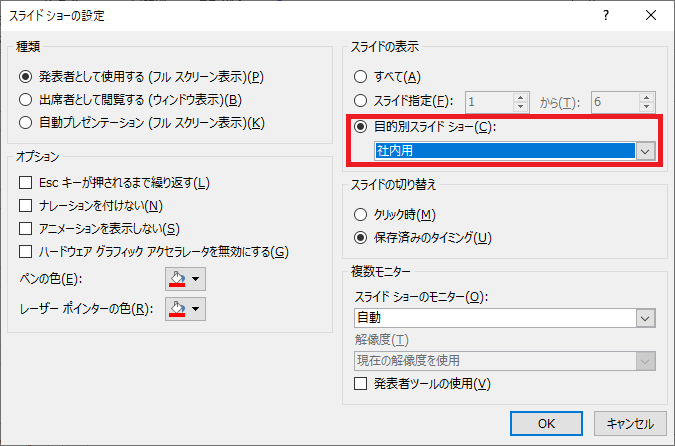
この設定により、スライド ショーを普通に実行する際、常に指定した目的別スライド ショーで実行されるようになります。
<スライド ショー形式の保存>
[名前を付けて保存]をします。「F12」キーを押せば、ダイアログ ボックスがすぐに表示されます。(Office共通)
[名前を付けて保存]ダイアログ ボックスの、[ファイルの種類]を[PowerPoint スライド ショー]を指定して保存すると、スライド ショー形式での保存となります。
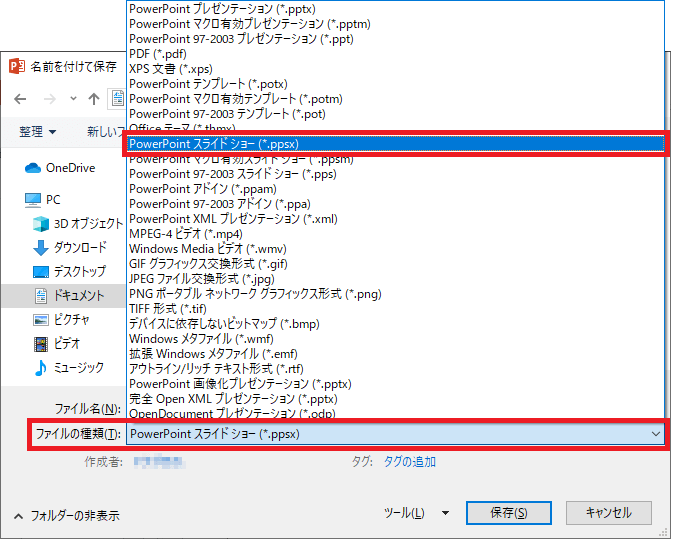
これで1つできました。
先のスライド ショーの設定で別の目的別スライド ショーに変更し、同様にスライド ショー形式で保存します。
作成時は面倒ですが、元は1つのプレゼンテーションファイルで、複数の内容が違うスライド ショー形式のファイルを作成することができます。
作成しておけば、実際のスライド ショーの際、とてもスマートに実行できます。
